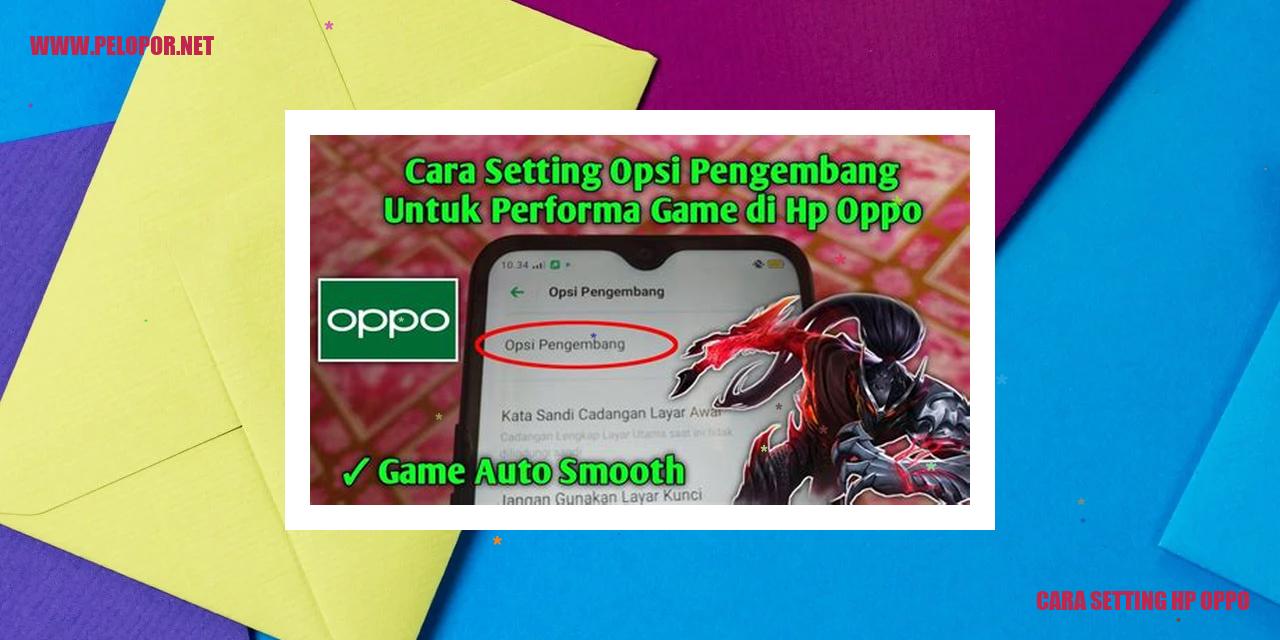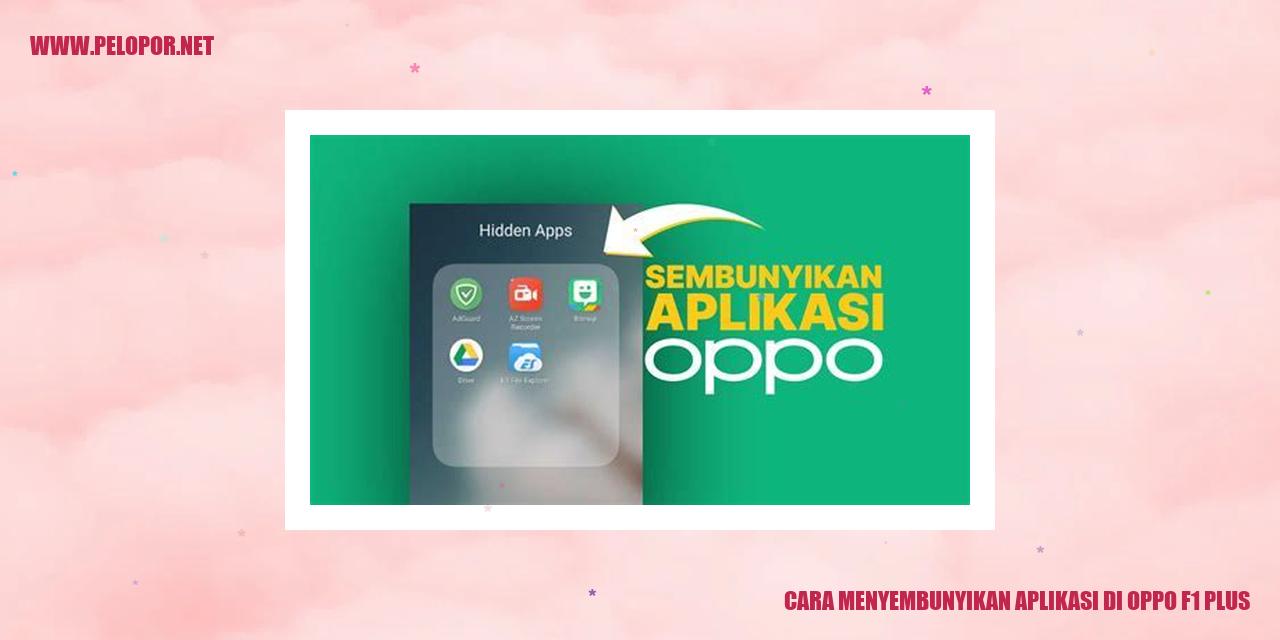Cara Membersihkan Memori Internal HP Oppo

Panduan Membersihkan Memori Internal HP Oppo
Membersihkan Memori Internal hp oppo dengan Mudah
Menghapus Aplikasi yang Tidak Digunakan
Memori internal pada ponsel Oppo dapat cepat terisi oleh berbagai aplikasi yang tidak lagi digunakan. Untuk membersihkan memori internal, langkah pertama yang bisa dilakukan adalah dengan menghapus aplikasi yang jarang digunakan. Buka menu Pengaturan pada hp oppo Anda dan temukan opsi Aplikasi. Di sana, Anda akan menemukan daftar seluruh aplikasi yang terpasang pada ponsel Oppo Anda. Pilih aplikasi yang jarang digunakan dan klik opsi “Hapus” atau “Uninstall” agar aplikasi tersebut terhapus. Dengan menghapus aplikasi yang tidak digunakan, Anda akan mendapatkan lebih banyak ruang di memori internal HP Oppo Anda.
Menghapus Cache Aplikasi
Cache aplikasi adalah data sementara yang disimpan oleh aplikasi di memori internal HP Oppo. Cache ini bisa cepat menghabiskan kapasitas memori internal dan menyebabkan kinerja yang lambat. Untuk membersihkan cache aplikasi, buka menu Pengaturan pada HP Oppo Anda dan temukan opsi Aplikasi. Pilih aplikasi yang ingin dihapus cache-nya, lalu klik opsi “Hapus Cache” atau “Clear Cache”. Dengan rutin menghapus cache aplikasi, Anda bisa membebaskan ruang di memori internal dan menjaga kinerja HP Oppo Anda tetap optimal.
Menghapus File yang Tidak Diperlukan
Berkas-berkas yang tidak diperlukan seperti gambar, video, atau dokumen yang sudah tidak dibutuhkan lagi dapat dengan cepat mengisi memori internal HP Oppo. Untuk membersihkan file-file yang tidak diperlukan, buka aplikasi Pengelola Berkas yang tersedia di HP Oppo Anda. Telusuri folder-file yang ingin dihapus, pilih file yang tidak diperlukan, dan klik opsi “Hapus” atau “Delete”. Pastikan Anda hanya menghapus file yang memang tidak lagi diperlukan agar tidak terhapusnya file-file penting.
Menggunakan Fitur Pembersihan Memori Internal di Pengaturan
HP Oppo juga memiliki fitur pembersihan memori internal yang dapat mempermudah proses membersihkan memori. Fitur ini dapat ditemukan di menu Pengaturan, biasanya dengan nama seperti “Pembersihan Memori” atau “Optimasi Ruang”. Dalam fitur ini, Anda akan menemukan berbagai opsi untuk membersihkan memori, seperti menghapus cache aplikasi, menyingkirkan file yang tidak diperlukan, dan memindahkan file ke penyimpanan eksternal jika tersedia. Manfaatkan fitur ini secara rutin untuk merawat memori internal HP Oppo Anda agar tetap bersih dan optimal.
Cara Menghapus Aplikasi yang Tidak Digunakan di HP Oppo
Langkah-Langkah Menghapus Aplikasi yang Tidak Digunakan di HP Oppo
Langkah 1: Buka Pengaturan pada HP Oppo Anda
Apabila Anda ingin memperoleh ruang penyimpanan yang lebih luas di HP Oppo Anda dengan menghapus aplikasi yang tidak digunakan, langkah pertama yang perlu Anda lakukan adalah membuka menu Pengaturan di perangkat. Caranya, buka layar utama HP Oppo Anda dan cari ikon Pengaturan. Setelah itu, sentuh ikon tersebut untuk membuka pengaturan.
Langkah 2: Temukan dan Buka Menu Aplikasi
Apabila Anda sudah berada di menu Pengaturan HP Oppo Anda, gulirkan layar ke bawah hingga Anda menemukan menu “Aplikasi” atau “Aplikasi & Notifikasi”. Setiap model HP Oppo mungkin memiliki penempatan menu yang sedikit berbeda, namun menu ini umumnya ada pada bagian pengaturan umum perangkat.
Langkah 3: Pilih Aplikasi yang Akan Dihapus
Setelah masuk ke menu Aplikasi pada HP Oppo Anda, biasanya Anda akan menemukan daftar semua aplikasi yang terinstal. Telusuri daftar ini dan temukan aplikasi yang tidak lagi Anda butuhkan. Sentuh aplikasi tersebut untuk membuka halaman detailnya.
Langkah 4: Hapus Aplikasi yang Tidak Digunakan
Setelah membuka halaman detail aplikasi, Anda akan melihat beberapa opsi yang tersedia. Salah satunya adalah “Hapus” atau “Uninstall”. Ketuk opsi ini untuk menghapus aplikasi tersebut dari HP Oppo Anda.
Read more:
- Cara Kunci 4G Oppo A5s: Solusi Praktis untuk Mengaktifkan Jaringan 4G
- Pertanyaan Umum tentang Oppo
- Cara Buka Lupa Pola HP Oppo A3s
Sesekali, Anda mungkin akan diminta konfirmasi untuk melanjutkan penghapusan. Tekan tombol “OK” untuk mengonfirmasi. Namun, diketahui bahwa beberapa aplikasi bawaan atau aplikasi yang terkait dengan sistem mungkin tidak dapat dihapus sepenuhnya dari perangkat Anda, namun Anda masih bisa menonaktifkannya agar tidak memengaruhi kinerja atau ruang penyimpanan.
Dengan mengikuti langkah-langkah di atas, Anda dapat dengan mudah menghapus aplikasi yang tidak digunakan di HP Oppo Anda. Membersihkan perangkat dari aplikasi yang tidak diperlukan tidak hanya akan memberikan ruang penyimpanan yang lebih luas, tetapi juga akan meningkatkan kinerja keseluruhan HP Oppo Anda.
Panduan Menghapus Cache Aplikasi
Panduan Menghapus Cache Aplikasi
Langkah 1: Buka Menu Pengaturan di HP Oppo Anda
Ketika Anda ingin membersihkan cache aplikasi di smartphone Oppo, langkah pertama yang perlu Anda lakukan adalah membuka menu Pengaturan di perangkat Oppo Anda. Anda dapat menemukan menu ini umumnya di layar utama, atau juga dapat mengaksesnya melalui panel notifikasi dan mengklik ikon Pengaturan.
Langkah 2: Cari dan Buka Menu Aplikasi
Setelah berhasil membuka menu Pengaturan, selanjutnya Anda perlu mencari dan membuka menu Aplikasi. Biasanya, menu Aplikasi tersedia dalam daftar menu yang dapat ditemukan di Pengaturan. Anda dapat melakukan scroll ke bawah atau menggunakan fitur pencarian untuk menemukan menu ini.
Langkah 3: Pilih Aplikasi yang Ingin Dihapus Cache-nya
Setelah berhasil membuka menu Aplikasi, Anda akan melihat daftar semua aplikasi yang terpasang di perangkat Oppo Anda. Cari aplikasi yang ingin Anda hapus cache-nya. Anda dapat mengurutkan aplikasi secara alfabetis atau berdasarkan frekuensi penggunaan terakhir agar memudahkan pencarian Anda.
Langkah 4: Hapus Cache Aplikasi yang Dipilih
Setelah menemukan aplikasi yang ingin Anda hapus cache-nya, ketuk aplikasi tersebut. Anda akan diarahkan ke halaman informasi lebih lanjut tentang aplikasi terkait. Pada halaman ini, Anda akan menemukan berbagai opsi termasuk “Hapus Data” dan “Hapus Cache”. Ketuk opsi “Hapus Cache” untuk menghapus cache aplikasi yang Anda pilih.
Cara Menghapus File yang Tidak Diperlukan di HP Oppo Anda
Buka aplikasi Pengelola File di Perangkat HP Oppo Anda
Mulailah dengan membuka aplikasi Pengelola File pada perangkat HP Oppo Anda. Aplikasi ini memungkinkan Anda mengatur berbagai file dan folder yang ada di ponsel dengan mudah. Cari dan buka aplikasi Pengelola File di layar utama atau melalui daftar aplikasi.
Telusuri folder-file yang tidak lagi dibutuhkan
Selanjutnya, temukan dan telusurilah folder-file yang tidak diperlukan di HP Oppo Anda. Umumnya, folder-folder seperti Unduhan, Cache, atau Thumbnail mengandung file-file yang sudah tidak lagi dibutuhkan dan bisa dihapus.
Pilih file-file yang ingin dihapus
Setelah menemukan folder-file yang tak berguna, pilihlah file-file yang ingin Anda hapus. Anda bisa memilih beberapa file sekaligus atau memilihnya satu per satu, tergantung pada jumlah file yang ingin dihapus pada folder tersebut.
Klik opsi “Hapus” untuk menghapus file-file tersebut
Setelah memilih file-file yang hendak dihapus, klik opsi “Hapus” yang biasanya terletak di bagian bawah layar. Dalam beberapa situasi, Anda mungkin perlu mengonfirmasi tindakan penghapusan ini dengan mengklik “OK” atau “Hapus” pada pesan konfirmasi yang muncul.
Sekarang, Anda telah berhasil menghapus file-file yang tidak diperlukan di HP Oppo Anda. Pastikan untuk memeriksa kembali apakah file yang akan Anda hapus tidak penting atau masih digunakan sebelum melanjutkan penghapusan. Dengan rutin menghapus file tak berguna, Anda bisa menjaga kebersihan dan keamanan memori internal HP Oppo Anda serta memastikan kinerja optimal perangkat.
Mengoptimalkan Ruang Penyimpanan dengan Fitur Pembersihan Memori Internal di Pengaturan
Bagi pengguna HP Oppo, memastikan ruang penyimpanan tetap optimal merupakan hal yang penting. Salah satu cara untuk melakukan ini adalah dengan menggunakan fitur pembersihan memori internal di pengaturan ponsel Anda. Dengan mengikuti langkah-langkah berikut, Anda dapat membersihkan file-file yang tidak penting dan cache yang dapat mempengaruhi kinerja perangkat Anda.
Langkah 1: Buka menu Pengaturan di HP Oppo Anda
Untuk memulai proses pembersihan memori internal, buka menu Pengaturan di HP Oppo Anda. Anda dapat melakukannya dengan menggesek layar dari atas dan mengetuk ikon “Pengaturan” atau mencari aplikasi Pengaturan di dalam daftar aplikasi.
Langkah 2: Cari dan buka menu Pemeliharaan
Setelah masuk ke menu Pengaturan, cari dan buka menu Pemeliharaan. Biasanya, menu ini terletak di bawah kategori “Pengaturan Tambahan” atau “Perangkat dan Kecantikan”. Dalam menu Pemeliharaan, Anda akan menemukan opsi untuk membersihkan memori internal.
Langkah 3: Pilih opsi “Pembersihan Memori Internal”
Pada menu Pemeliharaan, cari opsi yang bertuliskan “Pembersihan Memori Internal” dan pilihlah opsi tersebut. Opsi ini biasanya diidentifikasi dengan menggunakan ikon sapu atau gambar yang serupa. Dengan memilih opsi ini, Anda akan dapat membersihkan file-file tidak penting dan cache yang memakan ruang penyimpanan di ponsel Anda.
Langkah 4: Ikuti petunjuk yang diberikan
Setelah memilih opsi “Pembersihan Memori Internal”, Anda akan diberikan petunjuk lebih lanjut untuk melanjutkan proses pembersihan. Petunjuk ini akan bervariasi tergantung pada versi sistem operasi HP Oppo yang Anda gunakan. Pastikan untuk membaca dan mengikuti petunjuk dengan seksama untuk memastikan proses pembersihan berjalan lancar.
Dalam proses pembersihan memori internal, sistem akan secara otomatis mengidentifikasi file-file yang tidak diperlukan, cache yang bisa dihapus, dan file-file lainnya yang mempengaruhi kinerja dan ruang penyimpanan ponsel Anda. Setelah pembersihan selesai, Anda akan melihat peningkatan kinerja yang lebih cepat dan lebih banyak ruang penyimpanan yang tersedia.
Dengan menggunakan fitur pembersihan memori internal di pengaturan HP Oppo Anda secara berkala, Anda dapat menjaga kinerja perangkat Anda secara optimal dan memaksimalkan efisiensi penyimpanan di ponsel Oppo Anda.
FAQ – Pertanyaan yang Sering Ditanyakan
Apakah menghapus aplikasi dapat menghapus data penting?
Benar, ketika Anda menghapus aplikasi, data penting yang terkait dengan aplikasi tersebut juga akan ikut terhapus. Sebelum menghapus aplikasi, disarankan untuk mem-backup data yang penting guna mencegah kehilangan.
Apakah menghapus cache aplikasi dapat mempengaruhi kinerja aplikasi tersebut?
Ya, menghapus cache aplikasi dapat berdampak pada kinerja aplikasi karena cache membantu mempercepat akses dan penggunaan aplikasi tersebut. Namun, menghapus cache tidak akan menghapus data yang disimpan oleh aplikasi.
Bagaimana cara menghapus file yang tidak diperlukan dengan aman?
Untuk menghapus file yang tidak diperlukan dengan aman, Anda dapat menggunakan aplikasi pembersih atau memverifikasi dan menghapus file-file yang tidak dibutuhkan secara manual melalui Penyimpanan atau FileManager di perangkat HP Oppo Anda. Jika tidak yakin, sebaiknya minta bantuan dari teknisi atau ahli di bidang ini.
Berapa frekuensi yang direkomendasikan untuk membersihkan memori internal HP Oppo?
Disarankan untuk membersihkan memori internal HP Oppo secara teratur, minimal sekali dalam sebulan. Namun, frekuensi pembersihan dapat disesuaikan dengan penggunaan dan kebutuhan masing-masing pengguna. Apabila Anda mengalami kendala performa atau ruang penyimpanan yang terbatas, segera lakukan pembersihan memori internal.
Apakah pembersihan memori internal dapat mempercepat kinerja HP Oppo?
Tentu saja, pembersihan memori internal dapat meningkatkan kinerja HP Oppo. Ketika memori internal penuh, perangkat bisa menjadi lemot. Dengan membersihkan dan menghapus file-file yang tidak diperlukan, Anda dapat mempercepat kinerja perangkat HP Oppo Anda.
Apakah ada risiko kehilangan data saat melakukan pembersihan memori internal?
Terdapat risiko kehilangan data saat melakukan pembersihan memori internal, terutama jika tidak berhati-hati. Pastikan untuk mem-backup data yang penting sebelum memulai proses pembersihan. Apabila kurang yakin, sebaiknya konsultasikan kepada teknisi atau ahli yang berpengalaman di bidang ini.
Apakah ada fitur otomatis untuk membersihkan memori internal di HP Oppo?
Tentu, beberapa HP Oppo dilengkapi dengan fitur otomatis untuk membersihkan memori internal. Fitur ini bisa diaktifkan melalui Pengaturan atau Pengelolaan Penyimpanan. Pastikan untuk mengatur pengaturan sesuai dengan kebutuhan dan preferensi yang Anda miliki.
Cara Membersihkan Memori Internal Hp Oppo
-
Dipublish : 25 Oktober 2023
-
Diupdate :
- Penulis : Farida